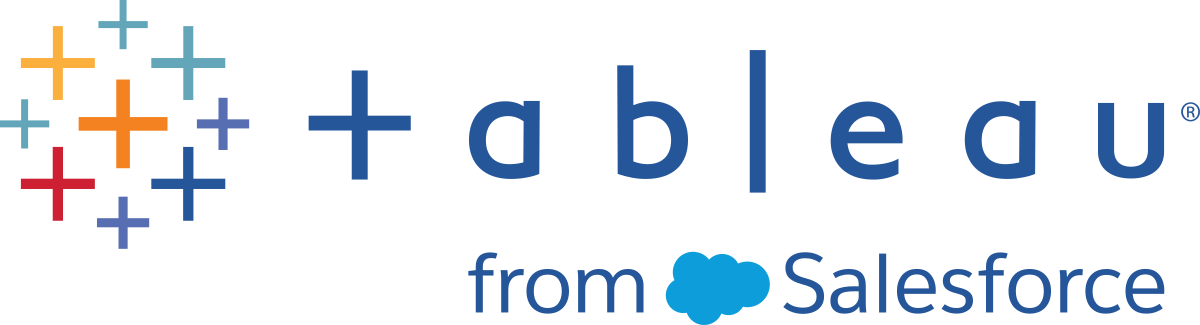使用 Bridge 來保持資料的最新狀態
如果是 Tableau Cloud 無法直接存取的資料來源或虛擬連線資料,則可以使用 Tableau Bridge 來保持資料的最新狀態。舉例來說,如果資料來源連線到託管在防火牆後方的資料,您可以使用 Bridge。
附註:若資料來源連線至託管在可從公開網際網路存取的雲端中的基礎資料,則可以直接從 Tableau Cloud 中執行即時和擷取連線。
什麼是 Bridge
Tableau Bridge 是一種用戶端軟體,可在網路中的電腦執行。用戶端與 Tableau Cloud 協同工作,以讓連線到私人網路資料(Tableau Cloud 無法直接存取)的資料來源保持為最新狀態。私人網路資料包括內部部署資料和虛擬雲端資料。
運作方式
Tableau Bridge 的功能類似於私人網路資料(例如 Excel 檔案和 SQL Server 資料)與 Tableau Cloud 之間的通道。用戶端透過出站加密連線與 Tableau Cloud 進行通訊,以便讓防火牆後面的資料能與 Tableau Cloud 站台連線。
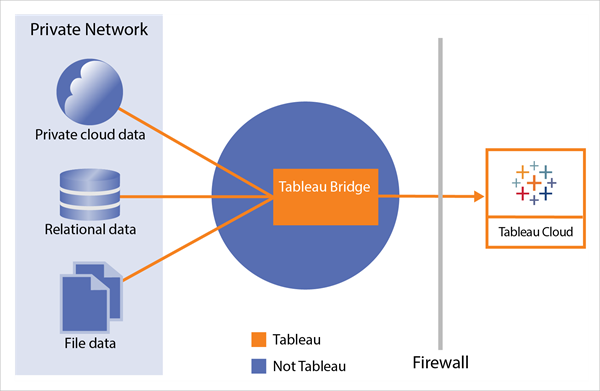
有關 Bridge 如何與 Tableau Cloud 通訊的詳細資訊,請參閱 Tableau Bridge 安全性。
使用條件
儘管 Tableau Cloud 的任何授權使用者都可以使用 Bridge,但 Bridge 已針對在組織中執行以下功能的使用者完成最佳化:站台管理員和資料來源擁有者。
站台管理員,或在 Tableau Cloud 上具有站台管理員或站台管理員 Creator 角色的使用者可安裝並管理 Bridge 用戶端。有關詳情,請參閱規劃您的 Bridge 部署。
內容擁有者,或在 Tableau Cloud 上具有 Creator 或 Explorer(可發佈)角色的使用者通常發佈並管理他們自己的內容。內容擁有者可使用 Bridge 來促成 Tableau Cloud 和私人網路資料之間的即時和擷取連線。
針對即時連線,Bridge 作為資料來源或虛擬連線發佈流程的一部分接受自動偵測。透過集區啟用對即時連線的支援。
關於資料來源的更多資訊:使用者可以在發佈流程中看到透過即時連線發佈資料來源的選項。此選項僅在支援從網路外部存取關係與雲端資料庫的即時連線時可用。
使用者發佈資料來源後,集區中的可用用戶端可用於即時查詢。就是這樣。
首先,使用者向 Tableau Cloud 發佈資料來源,並選取該選項來維護即時連線。或者,發佈工作簿,然後指定即時連線。有關發佈資料來源詳情,請參閱透過即時連線發佈 Bridge 資料來源。
附註:若要發佈連線到私有雲端資料庫的資料來源,請遵照發佈私有雲端資料來源(連結在新視窗開啟)的步驟,以確保使用 Bridge 來進行資料更新任務。
對於擷取連線,使用者可以為資料來源或虛擬連線設定重新整理排程。有關詳情,請參閱設定 Bridge 重新整理排程方式。
附註:若要發佈連線到私有雲端資料庫的資料來源,請遵照私有雲端資料來源設定(連結在新視窗開啟)的步驟,來使用 Bridge 進行重新整理排程。